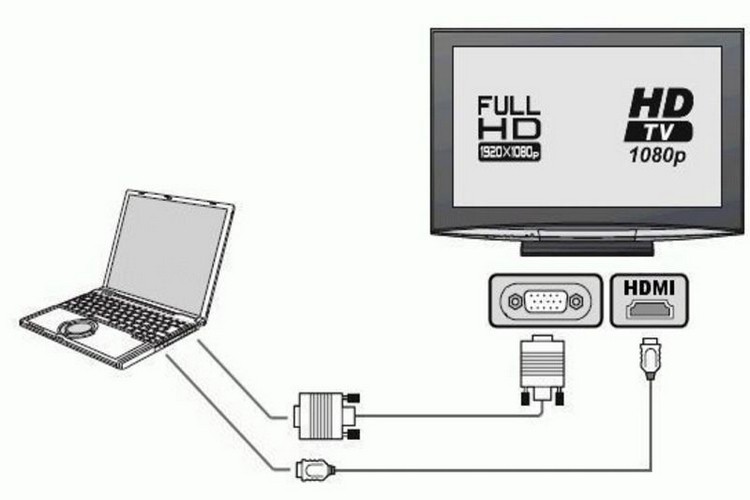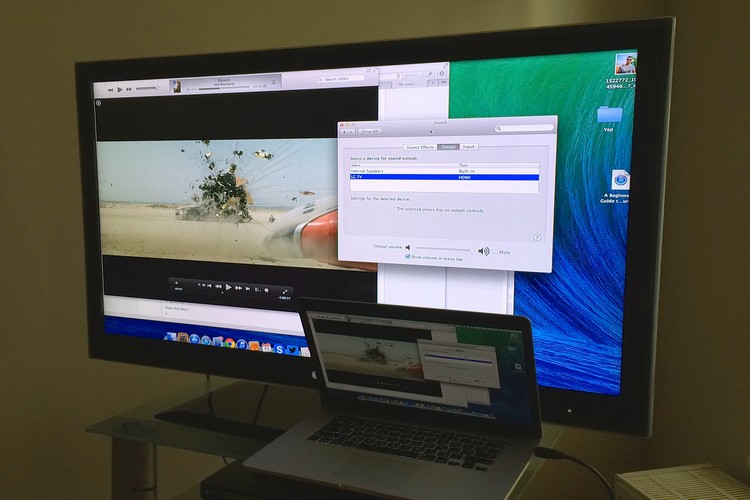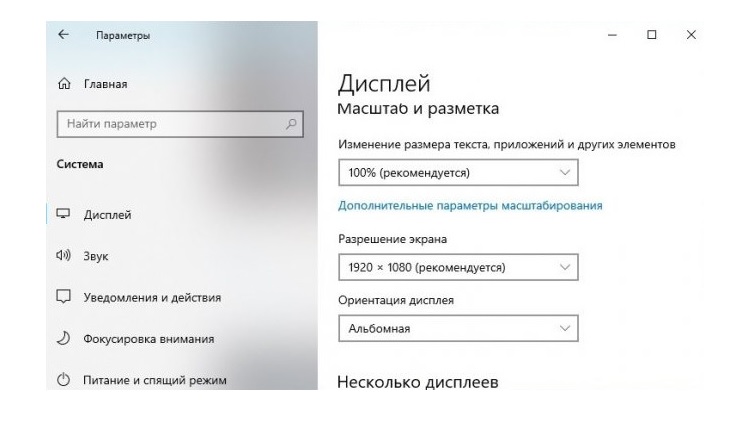Kā savienot klēpjdatoru ar televizoru: vadu un bezvadu veidi, kā sinhronizēt ierīces
 Katram mūsdienu televizoram ir daudz video ieeju, kas ļauj to izmantot arī kā ārēju displeju datoram. Un arī klēpjdatora pieslēgšana ir iespējama gan pa vadu, gan bezvadu režīmā.
Katram mūsdienu televizoram ir daudz video ieeju, kas ļauj to izmantot arī kā ārēju displeju datoram. Un arī klēpjdatora pieslēgšana ir iespējama gan pa vadu, gan bezvadu režīmā.
Varat arī pievienot televizoru kā LAN ierīci. Tas ļaus jums pārsūtīt uz to multivides failus, lai skatītos videoklipus uz lielā ekrāna.
Kādas metodes klēpjdatora pieslēgšanai televizoram parasti pastāv, kādi ir katra no tiem plusi un mīnusi?
Saturs
Klēpjdatora pievienošana televizoram, izmantojot kabeli
Varat savienot klēpjdatoru ar televizoru, izmantojot kabeli, izmantojot šādus portus:
- AV (RCA).
- VGA.
- DVI.
- HDMI.
- USB.
- Ethernet.
AV
Tagad to uzskata par novecojušu iespēju video un audio pārraidīšanai.
Tās galvenie trūkumi:
- Maksimālā izšķirtspēja ir tikai 576p. Tas nozīmē, ka HD attēla pārraide netiek atbalstīta.
- Skaņa ir tikai stereo.
- Signāls ir analogs, tas ir, attēlam var būt dažādi artefakti.
- AV neparedz tehniskās informācijas apmaiņu starp ierīcēm. Tāpat nevar izvēlēties attēla izvades izšķirtspēju. Noklusējums vienmēr ir 576p vai 480p.
AV pieslēgvieta tagad ir atrodama galvenokārt tikai vecos klēpjdatoros, kas izlaisti 2005.–2010. gadā. Reizēm AV vietā tiek izmantots S-Video, un ierīcei tika nodrošināts arī adapteris (tikai video).
VGA
VGA ir analogais video signāla pārraides standarts. Atbalsta izšķirtspēju līdz Full HD ar atsvaidzes intensitāti līdz 200 Hz.
Tas ir atrodams lielākajā daļā klēpjdatoru, kas izlaisti pirms 2015.–2018. gada (lai gan dažreiz tas tiek pievienots dažiem moderniem). Vienīgais trūkums, savienojot ar VGA, ir nepieciešamība pēc masīva kabeļa.
DVI
Arī kopīgs ports video pārraidei.
Signālu var pārraidīt gan digitālā, gan analogā formātā. Izšķirtspēja ir augstāka nekā VGA, arī krāsu diapazons ir paplašināts.
HDMI
Mūsdienās tas ir vismodernākais audio un video pārraides standarts. Tas ir atrodams gandrīz visos klēpjdatoros, kas izlaisti pēc 2013. gada.
Tās galvenās priekšrocības:
- Tiek atbalstīta izšķirtspēja līdz 8K.
- Kadru ātrums - līdz 200 FPS.
- Skaņa - gan stereo, gan daudzkanālu, ir iekļauta ar palielinātu bitu pārraides ātrumu.
- Zems izvades latentums.
- Zema artefaktu rašanās iespējamība.
Tieši HDMI ieteicams izmantot, ja nepieciešams pieslēgt televizoru kā ārēju displeju, piemēram, lai pārraidītu filmas caur YouTube.
USB savienojums
Televizori ar Smart TV (Lg, Samsung, Xiaomi u.c.), kad tie ir savienoti ar klēpjdatoru, izmantojot kabeli, tiek atpazīti kā ārējais disks, uz kuru var kopēt nepieciešamos datus (video failus, attēlus, audio). Šo opciju var izmantot ātrai datu pārsūtīšanai.
Bet tas attiecas tikai uz tiem televizoriem, kuros ir uzstādīts vismaz 10 gigabaitu vai vairāk disks.
Savienojums, izmantojot Ethernet
Savienojuma izveide, izmantojot Ethernet portu, ļaus:
- Izmantojiet televizoru kā ārējo atmiņu. Varat, piemēram, ātri sinhronizēt ierīces un pārsūtīt failus no klēpjdatora uz televizoru.
- Pievienojiet televizoru internetam, ja tam nav bezvadu datu pārraides moduļa.
Savienojums tiek izveidots caur RJ-45 portu. Datu pārraides ātrums - līdz 1000 Mbps (atkarībā no klēpjdatorā integrētās tīkla kartes joslas platuma).
Kā izveidot savienojumu
Televizora pievienošana klēpjdatoram, izmantojot kabeli, jāveic šādā secībā:
- Izslēdziet gan klēpjdatoru, gan televizoru (pilnībā atvienojiet no strāvas).
- Savienojiet klēpjdatoru un televizoru ar kabeli.
- Ieslēdz televizoru, klēpjdatoru.
- Klēpjdatorā atveriet sadaļu “Iestatījumi”, pēc tam “Sistēma”, atlasiet cilni “Displejs”. Norādiet iestatījumus attēlu parādīšanai ārējā ekrānā. Varat arī norādīt izšķirtspēju, ekrāna atsvaidzes intensitāti.
Bezvadu savienojums
Ja televizors ir aprīkots ar WiFi moduli, tad to var savienot ar portatīvo datoru, izmantojot bezvadu datu pārraides kanālu. To var izmantot gan failu pārsūtīšanai, gan attēlu izvadīšanai, nepievienojot kabeli.
Iespējamie varianti:
- WiFi savienojums.
- Bluetooth savienojums (ja modulis ir iekļauts televizorā).
WiFi savienojums
Vēlamais variants, jo datu pārraides ātrums var būt līdz 500 Mb/s (atkarībā no WiFi moduļa standarta). Turklāt WiFi ir universāls bezvadu informācijas pārraides standarts.
Ļauj organizēt gan lokālo tīklu starp klēpjdatoru un televizoru, gan izmantot televizoru kā ārēju bezvadu displeju.
Kā iestatīt WiFi savienojumu?
Pirmais solis ir savienot gan klēpjdatoru, gan televizoru vienā bezvadu WiFi tīklā. Tālāk Windows pārlūkprogrammā “Explorer” ir jāizvēlas “Savienot tīkla disku”, jānorāda televizora vietējā IP adrese (to var redzēt tā iestatījumos vai izmantot jebkuru programmatūras LAN skeneri).
Bluetooth savienojums
Parasti Bluetooth savienojums nodrošina iespēju izmantot klēpjdatoru kā tālvadības pulti.
Daži Bluetooth televizori atbalsta arī audio izvadi. Tas nozīmē, ka klēpjdators pieslēgto televizoru atpazīs kā ārējo skaļruņu sistēmu.
Lai izveidotu savienojumu, jums ir nepieciešams:
- Klēpjdatorā ieslēdziet Bluetooth bezvadu datu pārsūtīšanas moduli.
- Televizorā ieslēdziet Bluetooth, pārslēdziet to uz meklēšanas režīmu (parasti, ja nav pievienota neviena Bluetooth ierīce, meklēšanas režīms tiks aktivizēts automātiski).
- Klēpjdatorā atveriet pievienoto ierīču iestatījumus. Izvēlieties "Pievienot jaunu savienojumu", kā avotu atlasiet Bluetooth.
- Atklāto ierīču sarakstā atlasiet TV.
- Ja nepieciešams, ievadiet savienošanas pārī kodu (to var atrast televizora instrukcijās).
- Pagaidiet, līdz beidzas savienošana pārī.
Parasti sistēma Windows automātiski noteiks, kurus Bluetooth protokolus atbalsta pievienotais televizors.
Kabeļa savienojuma plusi un mīnusi
Galvenās priekšrocības, savienojot televizoru, izmantojot kabeli, ar klēpjdatoru:
- Uzticams savienojums, izturīgs pret radio traucējumiem.
- Zema latentuma reakcija signāla izvadē. Tas ir vidēji tikai 2 - 4 ms, ko vizuāli nav iespējams pamanīt.
- Datu pārsūtīšanas ātrumu ierobežos tikai izmantotā porta joslas platums (piemēram, USB tas ir aptuveni 2 Gb / s).
No mīnusiem savienošanai ar vadu vienīgais, ko var atšķirt, ir tas, ka klēpjdators jānovieto blakus televizoram. Parasti kabeļa garums nedrīkst pārsniegt 10-15 metrus (ja garums ir garāks, tas var izraisīt artefaktu parādīšanos).
Izņēmums ir RJ-45. Stabils savienojums būs arī tad, ja kabeļa garums ir aptuveni 200 metri (ja vairāk, tad pastāv liels pārsūtīto datu pakešu bojājumu risks).
Bezvadu savienojuma plusi un mīnusi
Galvenās bezvadu savienojuma priekšrocības:
- Minimālais vadu skaits.
- Portatīvo datoru var izmantot kā tālvadības pulti.
- Savienojums tiek veikts burtiski ar pāris peles klikšķiem (pēc tam, kad ierīces ir sākotnēji pārbaudītas viena ar otru).
Bezvadu savienojuma trūkumi:
- Reakcijas aizkave attēla izvadē. Tas var sasniegt pat 100 ms sekundē.
- WiFi savienojums tiek veikts tikai caur vārteju. Vairumā gadījumu šim nolūkam tiek izmantots maršrutētājs. Un tas var ierobežot datu pārraides ātrumu (vairumā gadījumu - līdz 100 Mbps).
- Bezvadu signāls nav aizsargāts pret radio traucējumiem. Attiecīgi, parādot attēlu vai izmantojot televizoru kā ārējo skaļruņu sistēmu, var rasties artefakti un kropļojumi.
Tāpat jāņem vērā, ka attēlu caur WiFi var attēlot tikai tad, ja klēpjdatorā un televizorā uzstādītie bezvadu datu pārraides moduļi atbalsta tādus protokolus kā Miracast, Chromecast.
Un atbalsts šīm funkcijām galvenokārt atrodams tikai vismodernākajos televizoros.
Attēla pielāgošana pēc savienojuma
Lai konfigurētu attēlu pēc televizora pievienošanas ar vadu, jums jāiet uz "Iestatījumi" sistēmā Windows, pēc tam atlasiet "Sistēma", noklikšķiniet uz sadaļas "Displejs".
Pieslēgtu kabeļtelevīziju var izmantot, lai paplašinātu pieejamo darbvirsmu. Tas nozīmē, ka attēls vienlaikus tiks dublēts gan klēpjdatora ekrānā, gan televizorā. Bet tajā pašā laikā televizors būs kā papildu brīva darbvirsmas zona.
Iestatījumos "Displejs" varat norādīt arī attēla izvades izšķirtspēju. Ieteicams iestatīt maksimālo pieejamo.
Un kā jūs zināt, kāds ekrāna atsvaidzes intensitāte ir jāiestata? Tehniskās specifikācijas ieteicams precizēt televizora instrukcijās. Un arī iestatiet maksimālo pieejamo daudzumu.
Vai man ir kaut kā jānoregulē televizors? Izvēlnē ir jāizvēlas tikai pareizais signāla avots (ports, kuram pievienots kabelis).
Audio iestatīšana pēc savienojuma
Vispirms ir jāprecizē, ka, ja kabeļa savienojums ir caur AV, VGA vai DVI, audio tiek izvadīts caur atsevišķu 3,5 mm portu.
Tas ir, kabelis ir pievienots atsevišķi video izvadīšanai uz ārējo ekrānu, atsevišķi audio. Pēc tam varat kontrolēt skaļumu, izmantojot parasto saīsni uzdevumjoslas teknē.
Ja televizors ir pievienots, izmantojot HDMI, vispirms iestatījumos “Skaņa” kā galvenā ir jāizvēlas HDMI skaņas karte (ja sistēma to automātiski neizmanto).
Lai to izdarītu, atveriet "Vadības paneli", dodieties uz "Skaņa un audio ierīces", dialoglodziņā pieejamo skaņas adapteru sarakstā atlasiet to, kas atzīmēts ar saīsinājumu HDMI. Līdz tam skaņa tiks izvadīta caur standarta klēpjdatora skaļruņu sistēmu (iebūvētie skaļruņi).
Kopumā portatīvo datoru var pieslēgt televizoram gan pa kabeli, gan bezvadu režīmā.
Kuram variantam būtu priekšroka? Ja televizoru plānots izmantot kā ārējo displeju, tad HDMI. Ja jums vienkārši nepieciešams pārsūtīt failu no klēpjdatora uz televizora iekšējo diskdzini (vai tam pievienotu USB disku), varat izmantot WiFi savienojumu.
Noderīgs video
Informāciju par to, kā klēpjdatoru savienot ar televizoru, izmantojot HDMI kabeli, skatiet videoklipā: